Bagaimana Menambahkan Google Analytics ke WordPress?
Diterbitkan: 2020-12-22Google Analytics di situs WordPress Anda berarti bisnis yang serius. Itulah mengapa ada banyak sekali situs WordPress yang terintegrasi dengannya.
Sesuai statistik WordPress, sekitar 19.500.000 situs web di seluruh web menggunakan WordPress. Demikian juga, sekitar 13.130.587 situs web menggunakan Google Analytics untuk memahami kinerja situs web mereka.
Untuk situs web yang sukses, penting untuk memahami bagaimana audiens Anda berinteraksi dengan situs web Anda. Cara terbaik untuk memahami kinerja audiens Anda adalah melalui statistik lalu lintas. Untuk ini, Anda memerlukan Google Analytics.
Google Analytics adalah perangkat lunak analitik digital gratis dari Google yang memungkinkan Anda menganalisis data situs web dan mengukur keberhasilan situs web Anda.
Daftar isi
- Mengapa Google Analytics begitu penting?
- Cara Mendaftar dengan Google Analytics
- Cara Memasang Google Analytics di WordPress
- Menambahkan Google Analytics ke WordPress dengan MonsterInsights
- Menambahkan Google Analytics dengan plugin Sisipkan Header dan Footer
- Menambahkan Google Analytics menggunakan Google Pengelola Tag
- Melihat laporan di Google Analytics
- Kesimpulan:
Mengapa Google Analytics begitu penting?
Google Analytics membantu Anda menemukan strategi untuk situs web Anda berdasarkan data. Dengan Google Analytics, Anda dapat mengukur pencarian situs internal, rasio pentalan pengunjung, memahami demografi pengunjung, platform media sosial yang ditargetkan, dan menentukan jenis konten situs Anda.
Secara keseluruhan, ini membantu Anda memahami:
- Siapa yang mengunjungi situs web Anda.
- Dari mana mereka berasal.
- Apa yang mereka lakukan di situs Anda begitu mereka ada di sana.
- Seberapa sukses konten dan corong pengguna Anda.
- Dan banyak lagi.
Cara Mendaftar dengan Google Analytics
Google Analytics tersedia secara gratis. Proses Pendaftaran cepat dan mudah. Untuk membuat akun Google Analytics Anda, ikuti petunjuk di bawah ini.
Langkah 1: Pertama, Anda harus memiliki akun Google. Anda dapat menggunakan akun Google atau Gmail Anda untuk masuk. Jika Anda belum memilikinya, lanjutkan dan buat akun Google.
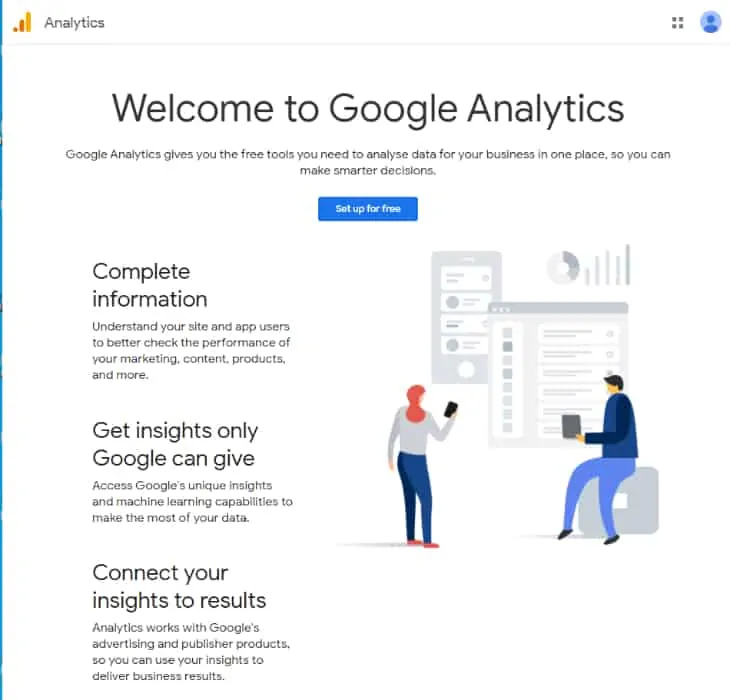
Langkah 2: Setelah Anda masuk dengan akun Gmail Anda, itu akan mengarahkan Anda ke halaman yang mirip dengan gambar di bawah ini. Di sinilah Anda harus masuk ke Google analytics dengan akun Gmail Anda.
Selanjutnya, ia akan meminta Anda untuk memberikan nama akun.
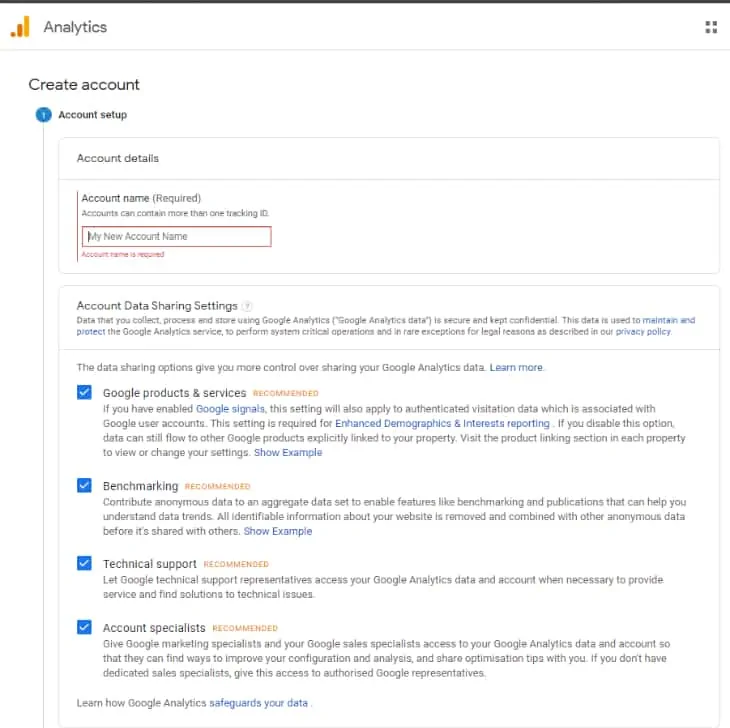
Langkah 3: Di layar berikutnya, Anda dapat memilih antara web, aplikasi, atau web dan aplikasi. Pilih 'Web.'
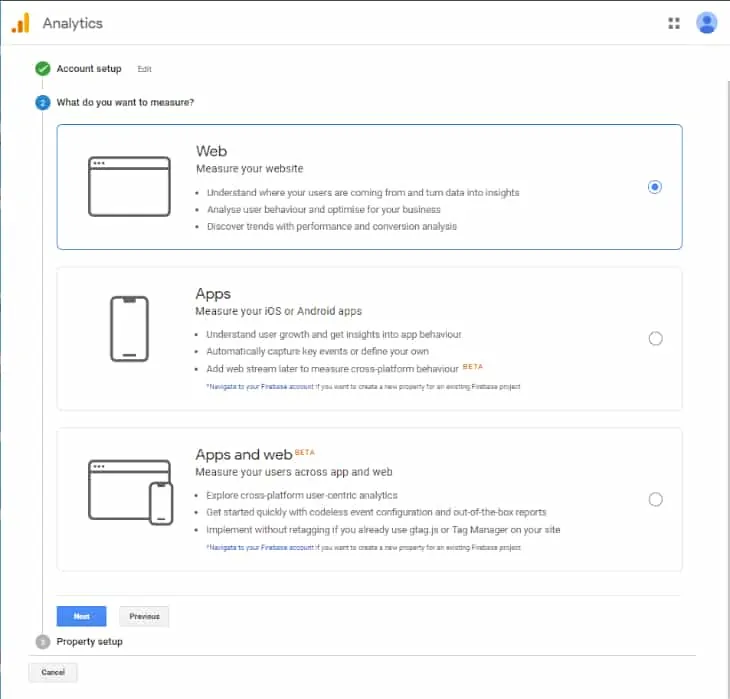
Isi kolom kosong seperti nama situs web, URL situs web, negara, dan zona waktu.
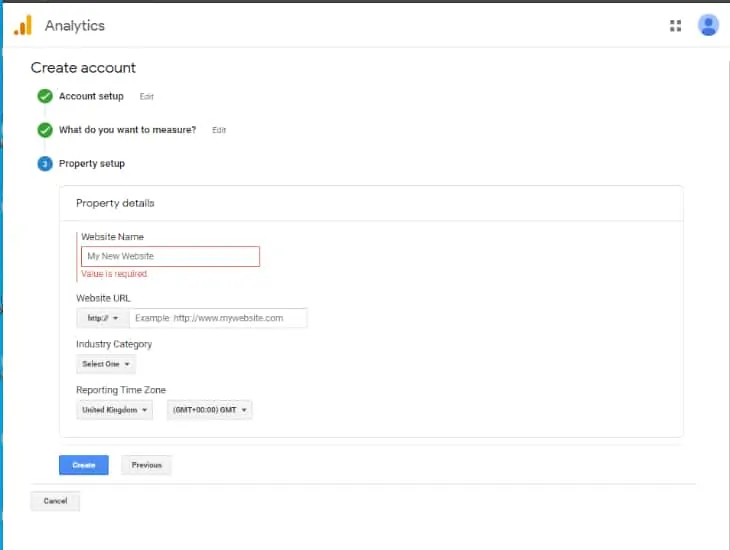
Setelah mengisi formulir, klik tombol Berikutnya. Ini akan mengarahkan Anda ke persyaratan dan layanan Google Analytics. Klik tombol 'Saya Setuju'.
Langkah 4: Anda akan mendapatkan kode pelacakan Google Analytics. Salin kode pelacakan
(Anda akan membutuhkannya nanti untuk situs WordPress Anda sesuai dengan metode yang Anda pilih.)
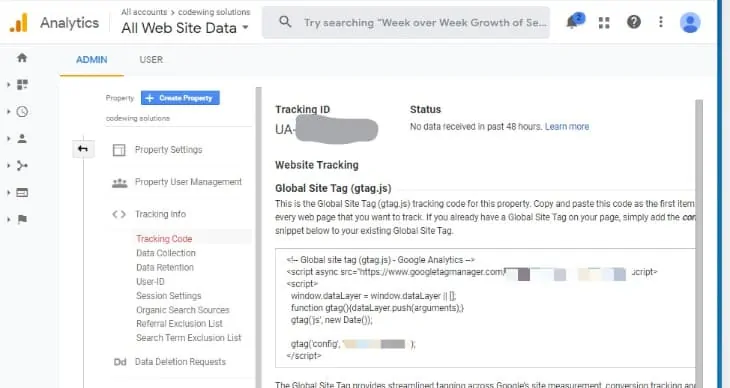
Adalah bijaksana untuk membiarkan tab browser analitik terbuka. Anda mungkin perlu mengunjungi kembali situs lebih dari sekali setelah menginstal kode di situs WordPress Anda.
Cara Memasang Google Analytics di WordPress
Ada berbagai cara untuk menambahkan Google Analytics ke WordPress. Di sini, saya memperkenalkan empat cara berbeda untuk mengintegrasikan Google Analytics ke situs Anda.
- Menambahkan Google Analytics ke WordPress dengan MonsterInsights
- Menambahkan Google Analytics dengan plugin Sisipkan Header dan Footer
- Menambahkan Google Analytics menggunakan Google Pengelola Tag
- Sematkan Google Analytics ke WordPress tanpa plugin.
Sesuai dengan kebutuhan Anda, pilih metode yang paling cocok untuk Anda.
( Catatan: Gunakan hanya salah satu metode yang diberikan untuk menambahkan Google Analytics di situs web Anda untuk menghindari pelacakan ganda tampilan halaman.)
Menambahkan Google Analytics ke WordPress dengan MonsterInsights
Menggunakan MonsterInsights adalah metode yang paling nyaman untuk menambahkan Google Analytics ke situs WordPress Anda di antara ketiga cara tersebut.
Di sini kami menggunakan plugin MonsterInsights untuk mengintegrasikan Analytics ke situs kami.
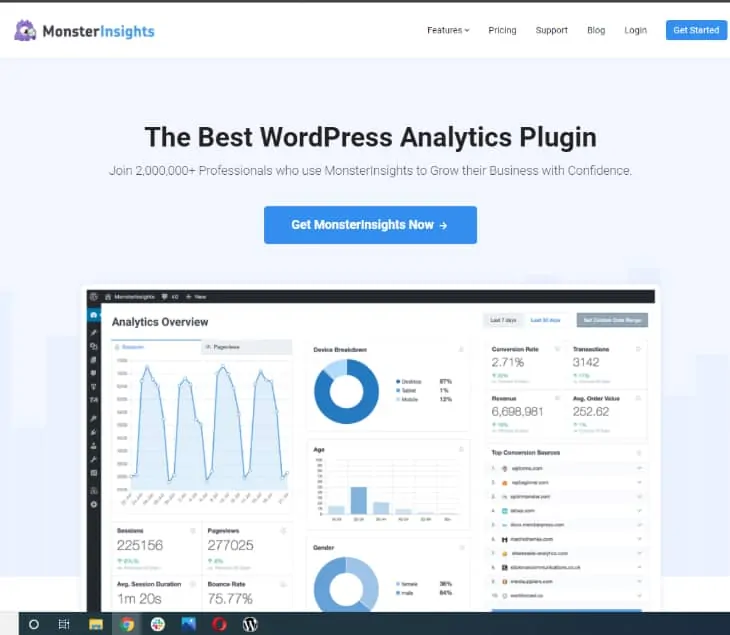
MonsterInsights adalah salah satu plugin Google Analytics yang banyak digunakan untuk WordPress. Ini sangat ideal untuk menambahkan Google Analytics ke WordPress untuk pemula dan pakar.
MonsterInsights tersedia dalam versi premium dan gratis. Dalam tutorial ini, saya akan menggunakan versi gratis MonsterInsights.
Untuk fitur lanjutan seperti pelacakan E-niaga, Pelacakan iklan, Pelacakan penulis, dll., Anda harus memilih versi premium.
Pertama, Anda harus menginstal dan mengaktifkan plugin MonsterInsights.
Buka plugin > Tambahkan baru.
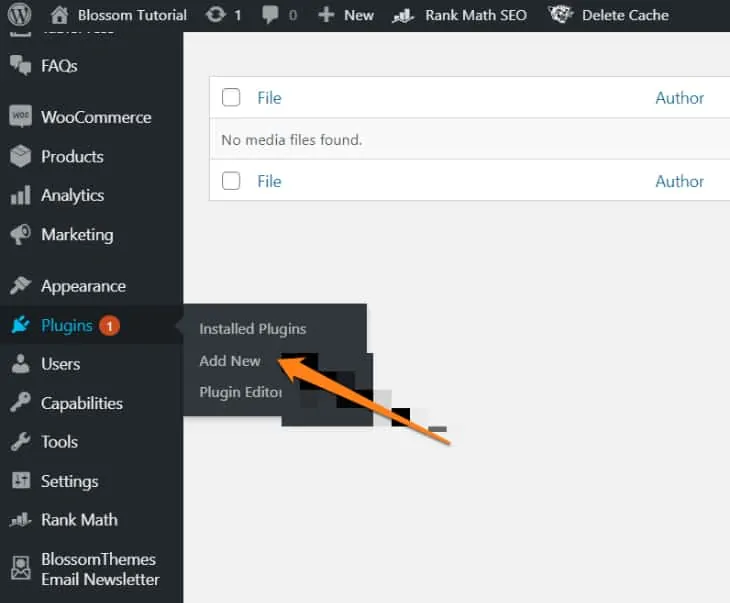
Cari Plugin MonsterInsights, instal, dan aktifkan. Setelah aktivasi, item menu baru berlabel ' Wawasan ' akan muncul di menu admin WordPress Anda. Klik untuk mengatur MonsterInsights.
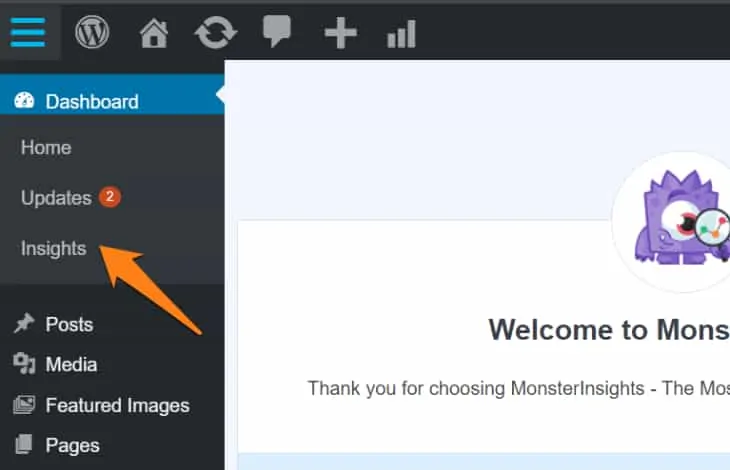
Pilih kategori untuk situs web Anda (situs web bisnis, blog, atau toko online) dan klik tombol 'Simpan dan Lanjutkan'.
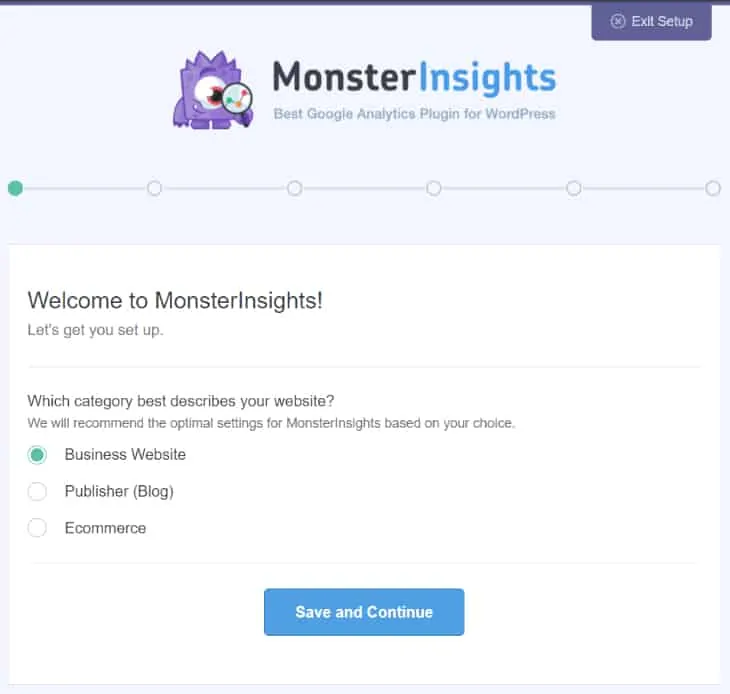
Selanjutnya, klik tombol ' Hubungkan MonsterInsights '. Munculan ke akun Google akan muncul, meminta Anda untuk masuk atau memilih akun Google.
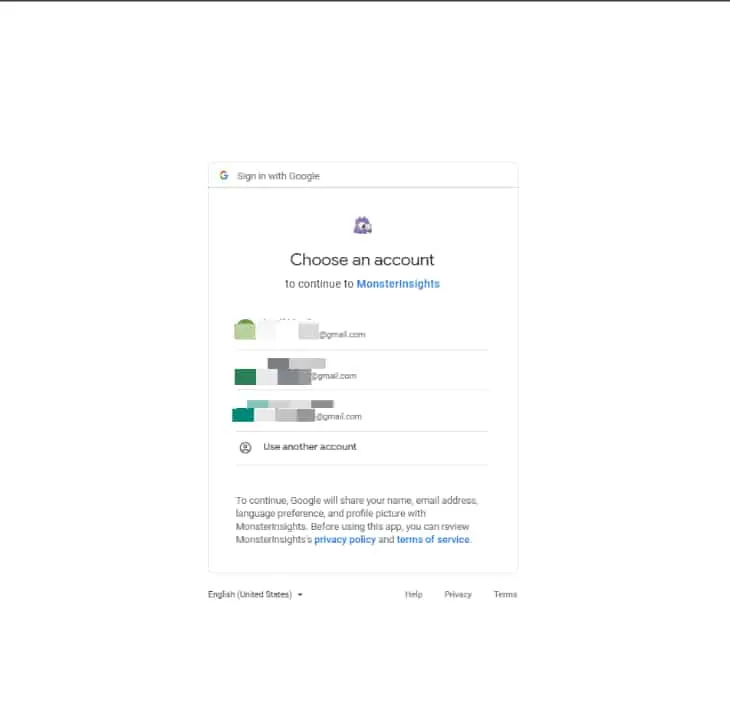
Ini akan meminta Anda untuk mengizinkan MonsterInsights mengakses akun Google Analytics Anda. Klik tombol 'Izinkan' dan lanjutkan.
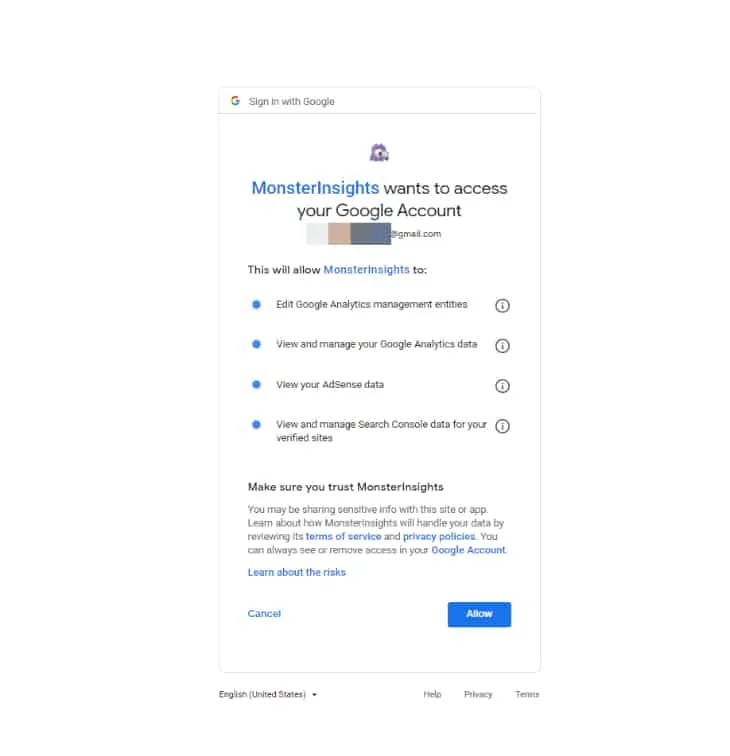
Pilih profil yang ingin Anda lacak. Tambahkan situs web Anda dan klik tombol 'Selesaikan Koneksi' untuk melanjutkan.
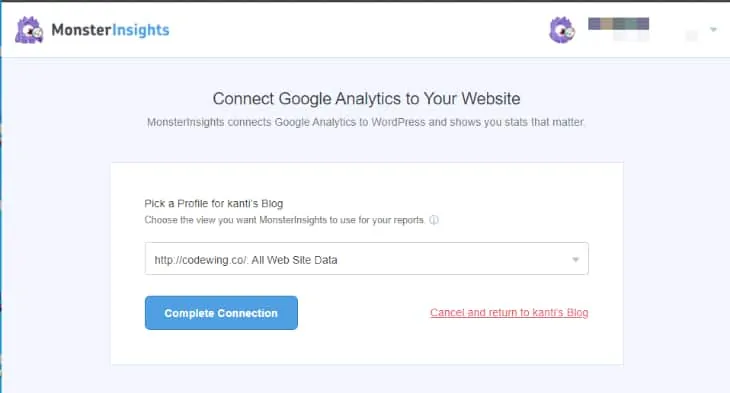
MonsterInsights akan memasang Google Analytics di situs web Anda. Setelah instalasi, ia akan meminta Anda untuk memilih pengaturan yang diinginkan untuk situs web Anda. Pengaturan default bekerja dengan baik dengan sebagian besar situs web.
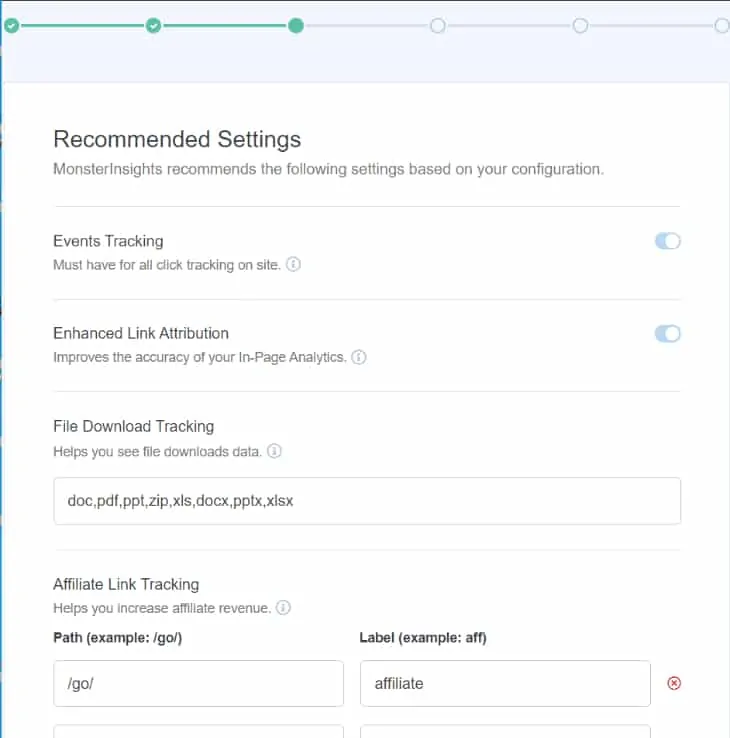
Untuk menyimpan pengaturan Anda, klik tombol simpan dan lanjutkan.
Selanjutnya, Anda akan melihat iklan add-on berbayar untuk MonsterInsights. Untuk melewati langkah ini, klik tombol simpan dan lanjutkan.
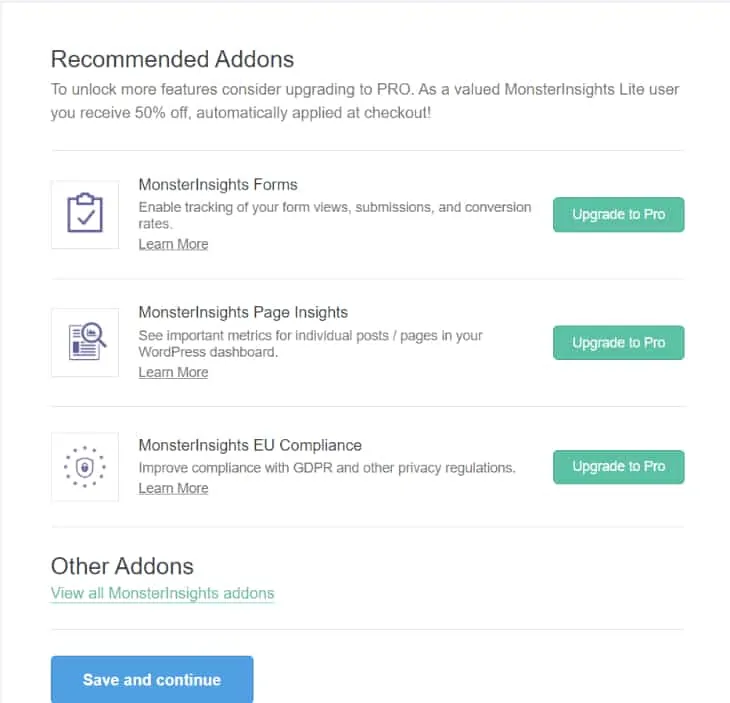
Kemudian Anda akan diminta untuk menginstal plugin WPForms, salah satu plugin formulir kontak WordPress terbaik. Anda dapat menginstalnya atau mengklik ' Lewati Langkah ini .'
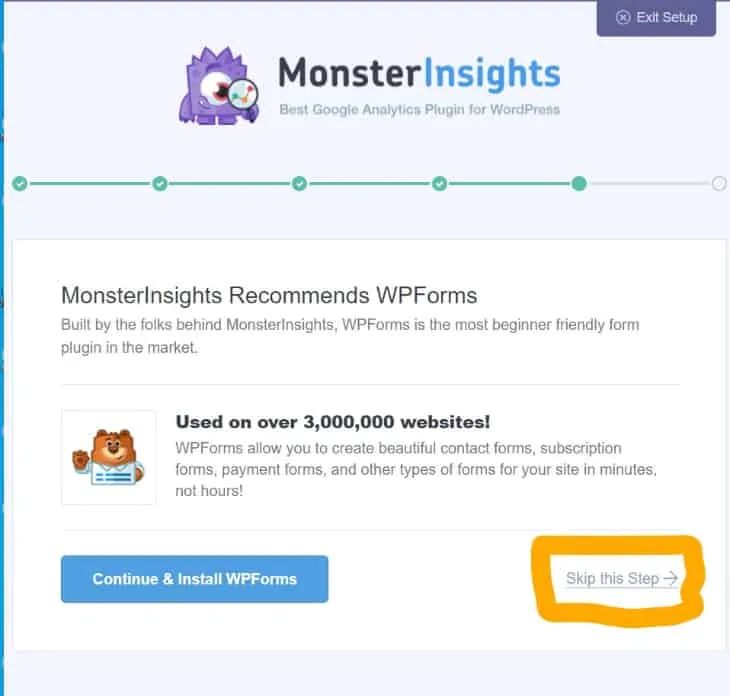
Sekarang, Google Analytics berhasil ditambahkan ke situs WordPress Anda. Perlu beberapa waktu agar google analytics muncul di statistik Anda.
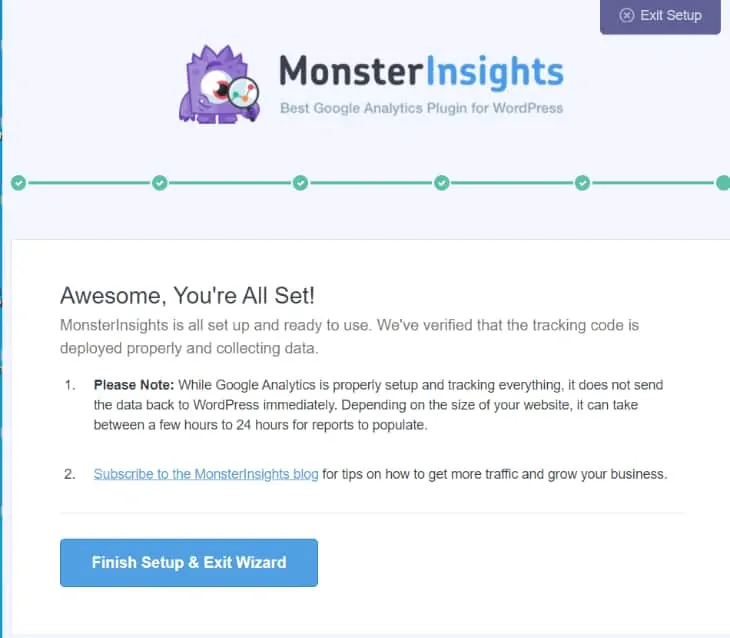
Anda sekarang dapat melihat laporan Google Analytics Anda di dalam dasbor WordPress Anda. Buka halaman Wawasan » Laporan dan periksa ikhtisar singkat tentang data analitik Anda.
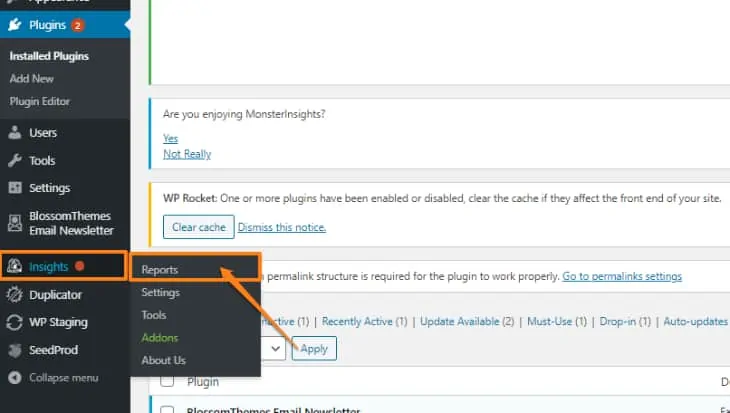
Menambahkan Google Analytics dengan plugin Sisipkan Header dan Footer
Insert Headers and Footers adalah plugin yang memungkinkan Anda memasukkan kode seperti Google Analytics, CSS khusus, Facebook Pixel ke situs WordPress Anda dengan mudah. Plus, Anda dapat menambahkan semua ini tanpa mengedit file tema Anda.

Inilah yang perlu Anda lakukan untuk menambahkan Google Analytics dengan plugin Sisipkan Header dan footer:
Pertama, Anda harus menginstal dan mengaktifkan plugin Insert Headers and Footers.
Selanjutnya, masuk ke akun Google Analytics Anda dan salin kode pelacakan untuk situs web Anda.
( Catatan: Kode pelacakan adalah kode yang Anda salin sebelumnya di Langkah 4 saat mendaftar akun Google Analytics.)
Buka halaman pengaturan untuk plugin.
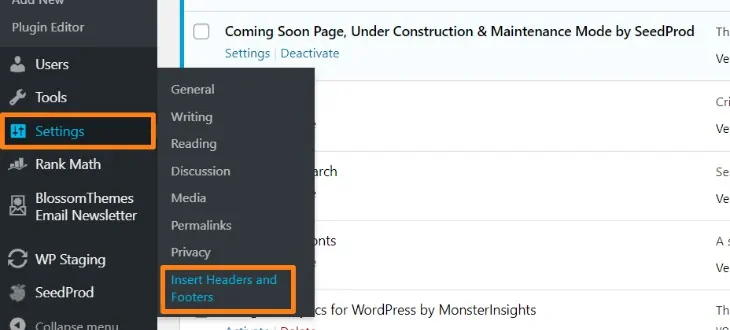
Tempelkan kode pelacakan Google Analytics di bagian “tajuk”.
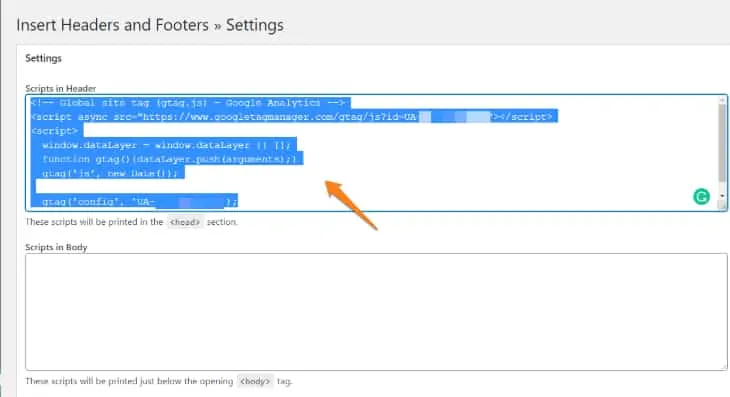
Simpan perubahan Anda.
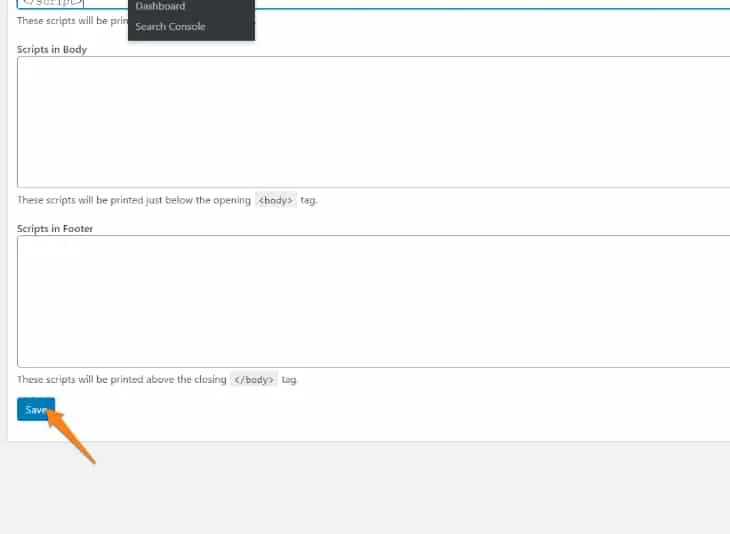
Dan sekarang, Anda telah berhasil menginstal Google analytics ke situs WordPress Anda.
Menambahkan Google Analytics menggunakan Google Pengelola Tag
Metode lain untuk menambahkan Google analytics ke WordPress adalah dengan menggunakan Google Tag Manager.
Google Pengelola Tag adalah sistem pengelolaan tag yang menggabungkan skrip untuk berbagai tujuan. Ini memungkinkan Anda untuk dengan mudah menambahkan tag dan cuplikan kode yang ditujukan untuk analisis lalu lintas dan pemasaran di situs web Anda. Dengan plugin ini, Anda tidak perlu mengedit kode situs di WordPress. Sebagai gantinya, Anda dapat dengan mudah menambahkan dan memperbarui skrip dari antarmuka pengguna Tag Manager.
Untuk ini, Anda cukup menggunakan plugin WordPress Google Pengelola Tag gratis dan ikuti langkah-langkah di bawah ini untuk menambahkan Google Analytics ke WordPress.
Pertama, Anda memerlukan akun Google Pengelola Tag. Buka Google Pengelola Tag dan buat akun Anda.
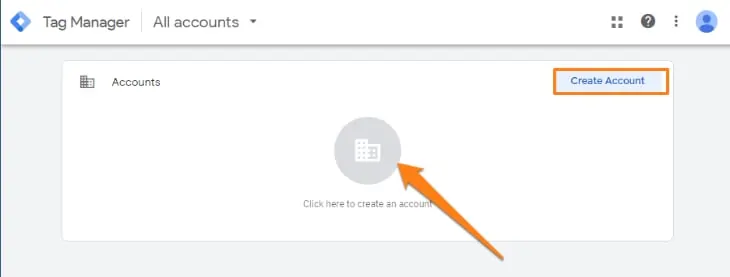
Setelah Anda memilih untuk membuat akun, Anda akan diarahkan ke halaman seperti yang ditunjukkan pada gambar di bawah ini. Isi detail akun Anda dan buat akun Anda.
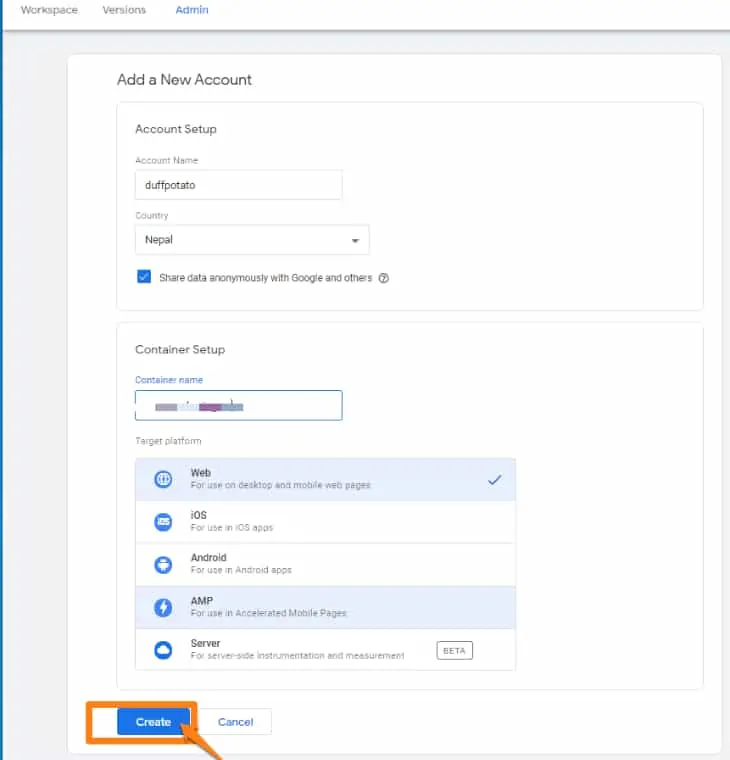
Selanjutnya, setujui Perjanjian Persyaratan Layanan Google Tag Manager untuk melanjutkan.
Setelah Anda menyelesaikan proses pendaftaran, Anda akan mendapatkan cuplikan Google Pengelola Tag berikut. Klik tombol OK dan dapatkan ID Google Pengelola Tag Anda.
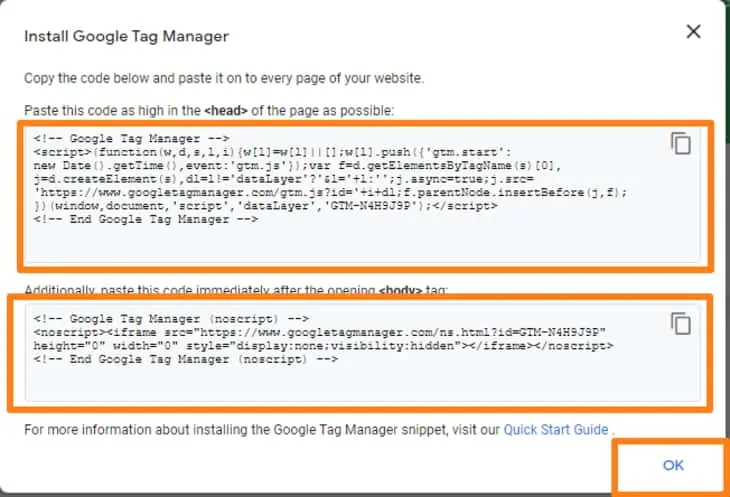
Sebaiknya biarkan tab Google Pengelola Tag tetap terbuka. Anda mungkin perlu mengunjungi kembali situs tersebut setelah memasang plugin Google Pengelola Tag di situs WordPress Anda.
Sekarang, buka dasbor WordPress Anda untuk mengunduh dan mengaktifkan plugin Google Pengelola Tag.
Buka Plugin> Tambahkan baru.
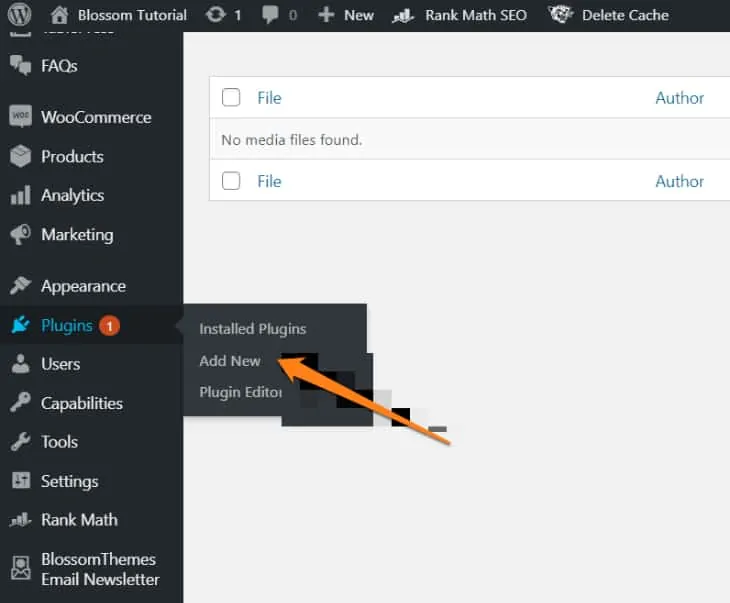
Cari Plugin Google Pengelola Tag, instal, dan aktifkan.

Setelah aktivasi, item menu baru berlabel ' Google Tag Manager ' di bawah pengaturan akan muncul di menu admin WordPress Anda.
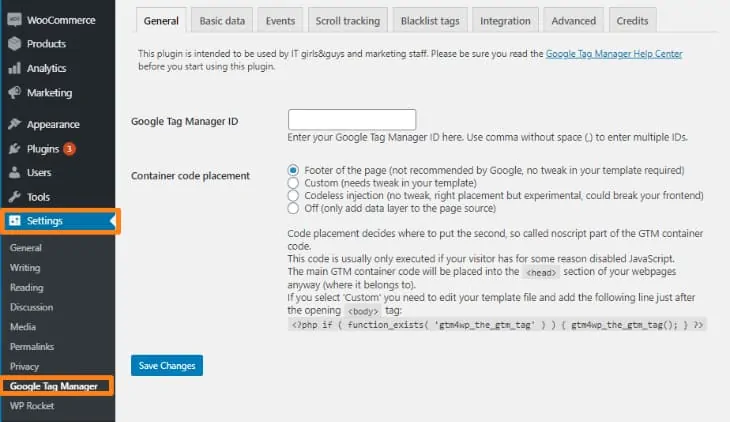
Kembali ke halaman Google Tag Manager dan salin ID Google Tag Manager Anda. Rekatkan ID Anda melalui Pengaturan> Google Pengelola Tag di bawah ID Pengelola Tag Google di WordPress dan simpan perubahan Anda.
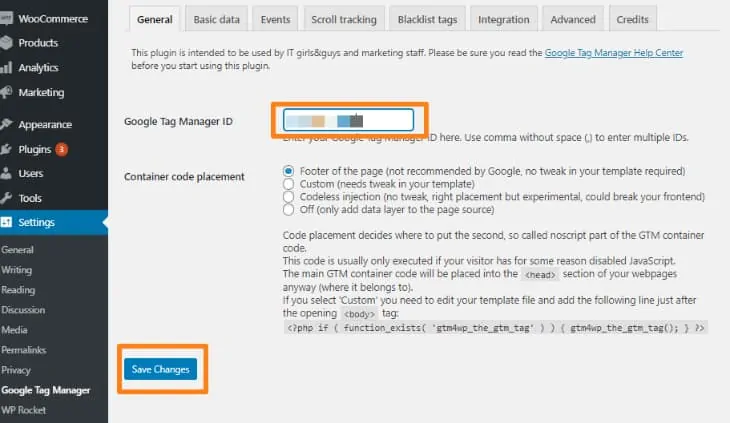
Sekarang, Anda telah berhasil mengintegrasikan Google Analytics ke situs Anda dengan Google Pengelola Tag. Anda dapat dengan mudah mengakses tag apa pun yang disiapkan di plugin Google Pengelola Tag di Situs WordPress Anda.
- Sematkan Google Analytics ke WordPress tanpa plugin
Embedding adalah metode tersulit yang cocok untuk pengguna tingkat lanjut dengan pengetahuan pengkodean. Cara ini tidak bisa diandalkan karena kode Anda akan hilang jika Anda mengganti atau memperbarui tema.
Dalam metode ini, Anda akan langsung mengedit kode situs Anda. Bahkan koma kecil yang salah tempat dapat menurunkan seluruh situs web Anda.
Jadi, langkah pertama adalah menyimpan cadangan situs web Anda . Jika terjadi kesalahan, Anda dapat dengan cepat mengembalikannya.
Langkah:1 Dapatkan kode pelacakan Google Analytics.
Pertama, Anda memerlukan kode pelacakan Google Analytics yang Anda salin di awal pada Langkah 4 (di atas) saat mendaftar untuk akun Google Analytics.
Jika Anda tidak memiliki kode dari awal, buka akun Google Analytics Anda. Klik ikon admin di sudut kiri bawah beranda analitik Anda.
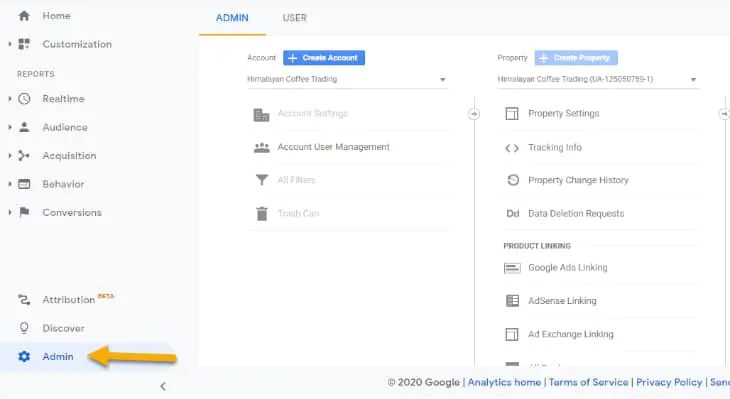
Selanjutnya, buka info pelacakan dan pilih kode pelacakan. Ini akan menunjukkan kepada Anda semua detail pelacakan.
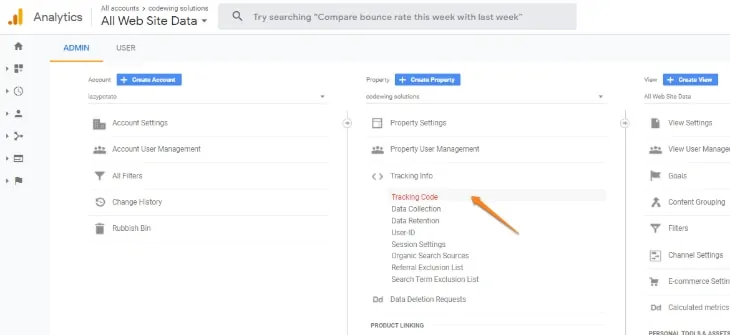
Salin kode pelacakan.
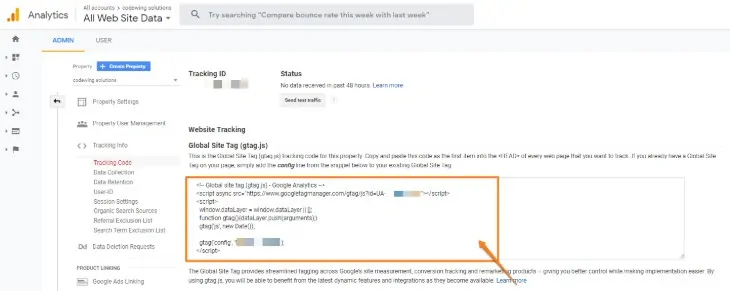
Langkah 2: Tambahkan kode pelacakan ke file header.php
Login ke dashboard wordpress Anda, pergi ke Appearance dan pilih opsi Theme Editor.
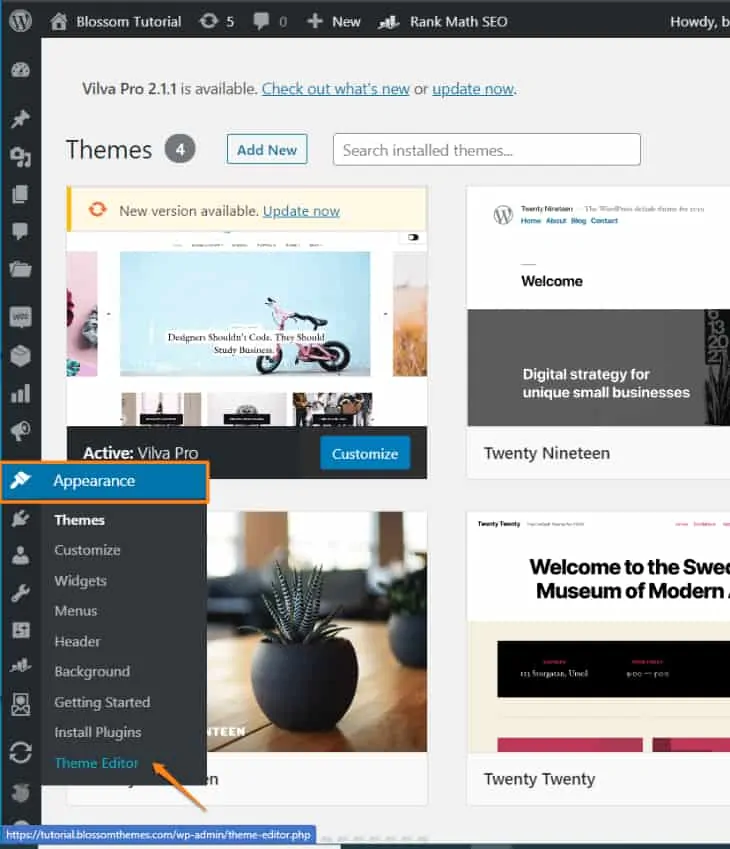
Buka file Theme Header (header.php) di sisi kanan. Editor kode akan muncul di tengah layar Anda.
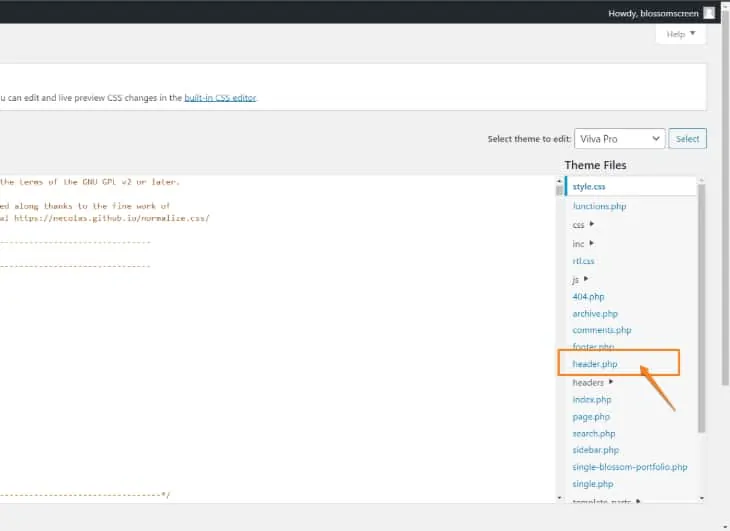
Cari tag penutup (</head>) pada kode dengan Ctrl+F.
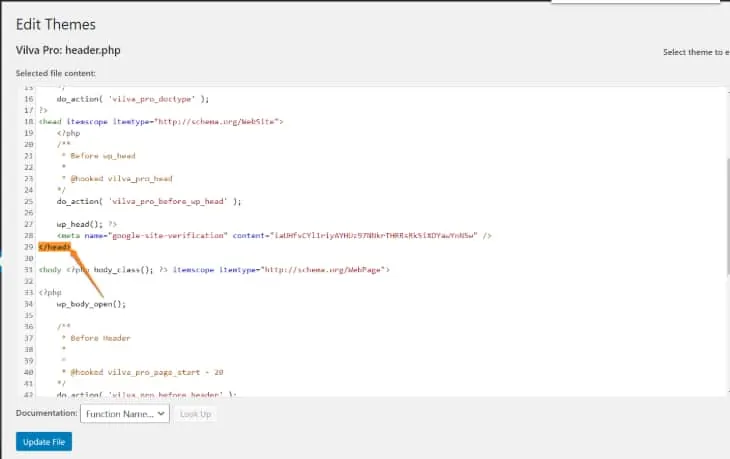
Tempelkan salinan kode pelacakan dari Analytics Anda sebelum tag </head> penutup. Pilih File Perbarui untuk menyimpan perubahan Anda.
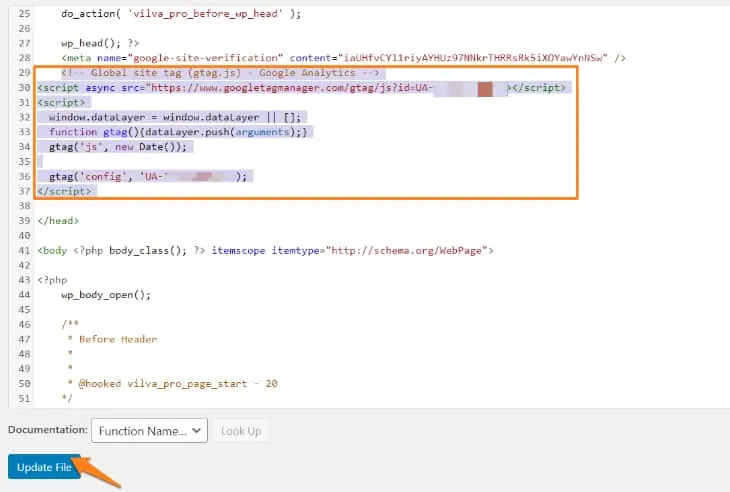
Sekarang Anda telah berhasil menambahkan Google Analytics ke situs WordPress Anda tanpa plugin.
Anda tidak akan segera melihat laporan lalu lintas. Diperlukan waktu antara 24 hingga 48 jam bagi Google Analytics untuk mengumpulkan data baru.
Melihat laporan di Google Analytics
Setelah menambahkan Google Analytics ke WordPress, Anda sekarang dapat memilah-milah laporan.
Jika Anda menggunakan plugin seperti MonsterInsights, Anda dapat dengan mudah menemukan data analitik WordPress di panel sebelah kiri.
Dengan Analytics, Anda dapat mengakses beberapa laporan yang meliputi:
- Tab Audiens: Menampilkan data tentang pengguna Anda seperti kelompok usia, jenis kelamin, dan lainnya.
- Tab Akuisisi: Ini menunjukkan dari mana pengguna Anda berasal, termasuk negara, platform media sosial yang berbeda, dan banyak lagi.
- Tab Perilaku: Ini menunjukkan apa yang dilakukan pengguna setelah mereka mengunjungi situs. Ini mencatat rasio pentalan, keterlibatan, dan banyak lagi.
- Tab Konversi: Ini menunjukkan keberhasilan situs web Anda sesuai dengan tujuan yang Anda tetapkan.
Jika Anda terjebak pada metrik apa pun, Anda dapat mengarahkan kursor ke nama untuk memahami artinya.
Kesimpulan:
Google Analytics adalah alat yang sangat berguna yang dikemas dengan fitur mengesankan yang Anda inginkan secara gratis. Menambahkan Analytics ke WordPress Anda akan memungkinkan Anda untuk meningkatkan kinerja situs web Anda, memantau peningkatan lalu lintas situs web, dan mencapai tujuan bisnis Anda.
